MS Excel 2003 - Erweiterung
Namen, Ansichten und mehr - Arbeiten mit großen Tabellen: Exkurs: Arbeitsbereich speichern
Exkurs: Arbeitsbereich speichern
Auf dieser Seite
Mit Bild
Wie kann ich mehrere Arbeitsmappen so abspeichern, dass sie mit nur einem Aufruf geladen werden?
Mit Bild
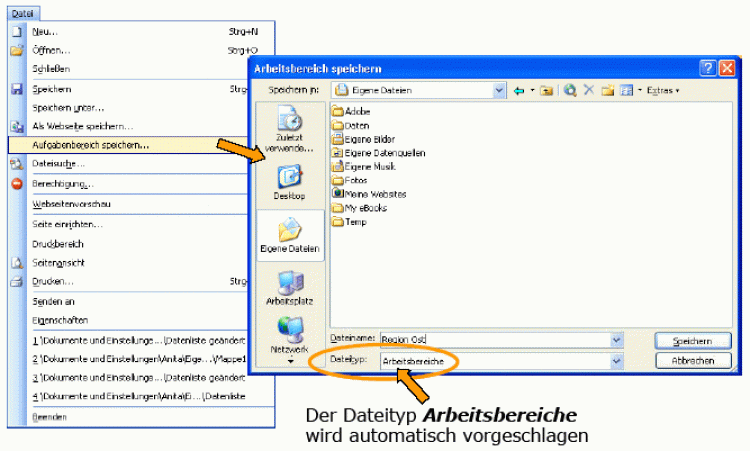
Speichern eines Arbeitsbereiches (.XLW-Datei)
Mit Bild
Excel kann beliebig viele Mappen gleichzeitig offen halten (eine Grenze wird nur durch die Kapazität der Hardware gesetzt). Das Wechseln zwischen den Mappen erfolgt über das Fenster-Menü bzw. durch Anklicken des entsprechenden Eintrages in der Task-Leiste (letzteres ist eine Voreinstellung in den Optionen... des Extras-Menüs. Aktivieren Sie im Register Ansicht das Kontrollkästchen Fenster in Taskleiste).
Mit Bild
Das Anordnen mehrerer Mappen erfolgt mit Anordnen... im Fenster-Menü. In weiterer Folge können Sie festlegen, in welcher Form die Arbeitsmappen dargestellt werden sollen.
Mit Bild
Mehrere Arbeitsmappen können gemeinsam als so genannter Arbeitsbereich abgespeichert werden. Dieser wird erstellt, indem die gemeinsam abzuspeichernden Mappen geöffnet werden und Aufgabenbereich speichern... im Datei-Menü aufgerufen wird (die weitere Vorgangsweise entspricht dem Speichern gewöhnlicher Arbeitsmappen).
Mit Bild
Das Öffnen einer Arbeitsbereichsdatei erfolgt mit Öffnen... im Datei-Menü (Arbeitsbereiche haben die Dateinamen-Erweiterung .XLW). Dabei werden alle im Arbeitsbereich enthaltenen Dokumente geöffnet.
Mit Bild
Mappen, die in einem Arbeitsbereich gespeichert sind, werden prinzipiell als eigenständige Dateien weitergeführt. Dies bedeutet, dass sie jederzeit unabhängig von der Arbeitsmappe als "selbständige" Arbeitsmappe geöffnet, bearbeitet, gespeichert und geschlossen werden können.
Mit Bild
"Eingebundene" Arbeitsmappendateien, wie sie in früheren Excel-Versionen bekannt waren, sind hinfällig. Diese Funktion ist durch das Konzept der Arbeitsmappe und der darin enthaltenen Blätter ersetzt worden.
